Text boxes
テキストボックスはページまたはセクションに対してアンカーされるエリアで、その中にテキスト、インライン画像、または表を格納することができます。テキストボックスはページ上のどこにでも配置可能で、例えば会社名やロゴ、住所エリアを挿入するなど、幅広い用途に応じて使用できます。
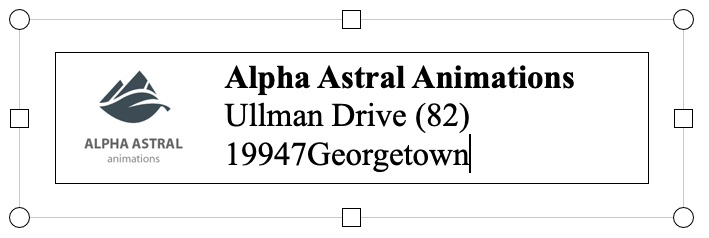
注意: テキストボックスには、ヘッダー、フッター、カラム、アンカーされた画像、あるいは他のテキストボックスを格納することはできません。
テキストボックスは絶対位置で追加され、テキストの前面/背面のどちらにも配置可能です。またページにアンカーすることもできる他、ページモードでのドキュメントの特定のパーツ(ヘッダー、フッター。セクション、全セクション、サブセクション)へとアンカーすることも可能です。テキストボックスはまた埋め込みモードで使用することもできます(レイヤーボックスへとアンカーされます)。
4D Write Pro ドキュメントにテキストボックスを追加するためには、以下の方法があります:
- WP New text box コマンドを使用する
- insertTextBox 標準アクションを使用する
テキストボックスを選択するためには、ユーザーはそれをクリックする必要があります(テキストボックスが背面レイヤーにある場合にはCtrl/Cmd+クリック で選択します)。テキストボックスが選択されると、マウスまたは矢印キーを使用してそれを移動させたり、リサイズすることができます。
テキストボックスを削除するためには、Delete または Backspace キーを押すか、textBox/remove 標準アクションを使用するか、あるいはWP DELETE TEXT BOX コマンドを実行します。
テキストボックス属性は、WP SET ATTRIBUTES コマンドまたは 4D Write Pro アクションによって管理できます。以下の属性とアクションが利用可能です:
| プロパティ(定数) | 標準アクション | 補足 |
|---|---|---|
| wk width | textBox/width | "auto" に設定されている場合、幅は8cm へと変換されます。テキストボックスの幅を"auto" に設定することはできないからです。 |
| wk height | textBox/height | "auto" に設定されている場合、高さはコンテンツに合わせて調整されます。 |
| wk padding | textBox/padding | |
| wk border [...] | textBox/border[...] | |
| wk background [...] | textBox/background[...] | |
| wk vertical align | textBox/verticalAlign | |
| wk id | - | テキストボックスに対しては空にすることはできません。 |
| wk anchor [...] | textBox/anchor[...] | |
| wk owner | - | 読み出し専用 |
| wk protected | - | |
| wk style sheet | - | 読み出し専用かつ、必ず"" (スタイルシートはありません) |
テキストボックスは、左側/右側/大きい側/上と下またはwk anchor layout プロパティまたはanchorLayout 標準アクションを通して提供されるオプションでドキュメントにアンカーされた場合、自動テキスト折り返しをサポートします。詳細については こちらのblog記事 を参照してください。
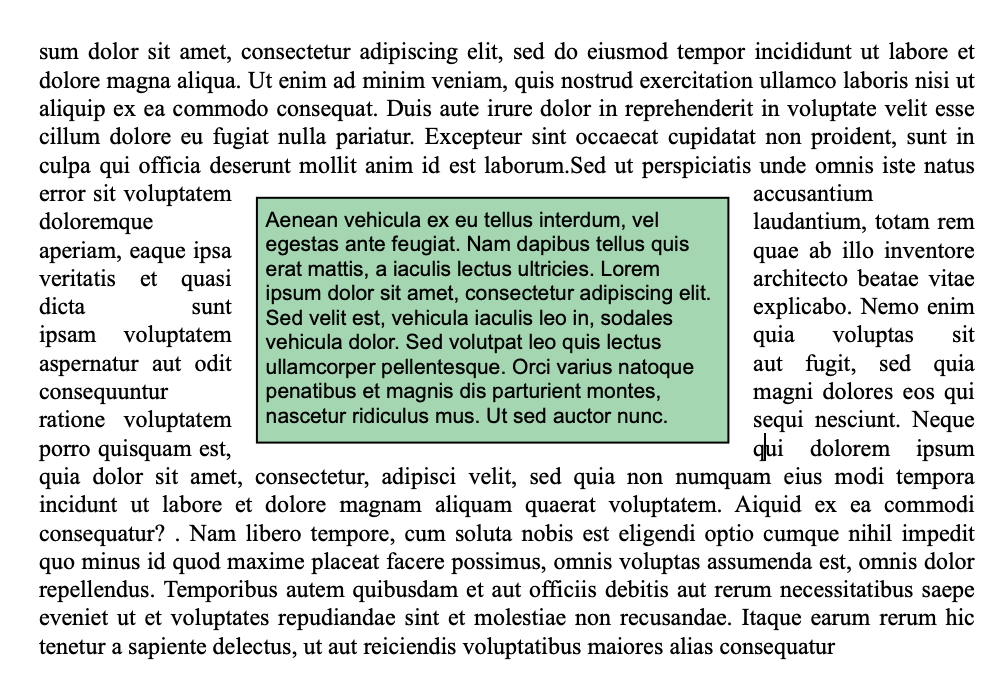
テキスト折り返しが設定されているテキストボックスがページの本文に対してアンカーされている場合、それらはヘッダーまたはフッターには影響しません(テキストボックスはヘッダーまたはフッターの前面に表示されます)。その反対に、ヘッダーまたはフッターにアンカーされたテキストボックスは、ページの本文と重なった場合にはそちらに影響します。
注意: テキスト折り返しが設定されているテキストボックスをヘッダーまたはフッターにアンカーしたい場合、テキストボックスの横方向揃えを上揃えに設定する必要があります。
テキストボックスは、以下の場合には表示されません:
- ビューモードが下書きモードである
- テキストボックスが中央揃えになっているかセクションにアンカーされていて、HTML WYSIWYGに表示 オプションがチェックされている。
- "背景を表示"オプションが有効化されていない